方法一:删除更新组件
在出现启动更新参数错误提示时,不要关闭错误提示窗口。
打开任务管理器,找到错误提示中提到的进程,右键点击并选择“打开文件所在位置”以确定文件路径。
进入安全模式,定位到之前找到的文件路径,删除名为“InterruptServicing”的文件或该文件夹中的所有文件。
删除后重启电脑,检查问题是否得到解决。
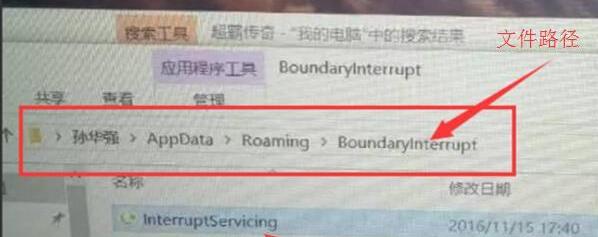
方法二:禁用第三方软件和系统服务
卸载所有第三方安全管理软件。
使用快捷键Win+R打开运行窗口,输入
msconfig并回车,调出系统配置窗口。在系统配置窗口中,点击“服务”标签卡,勾选“隐藏所有Microsoft服务”,然后点击“全部禁用”。
接着点击“启动”标签卡,打开任务管理器,禁用所有启动项,并点击“确定”。
重新启动计算机,如果问题依旧存在,进行下一步操作。

方法三:使用命令提示符修复系统
右键点击开始菜单,选择“命令提示符(管理员)”。
在命令提示符窗口中,依次执行以下命令:
DISM/Online /Cleanup-image /Scanhealth:扫描系统文件的完整性。DISM/Online /Cleanup-image /Restorehealth:尝试修复系统文件。Sfc /scannow:使用系统文件检查器扫描并修复系统文件。


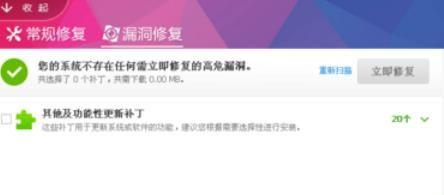
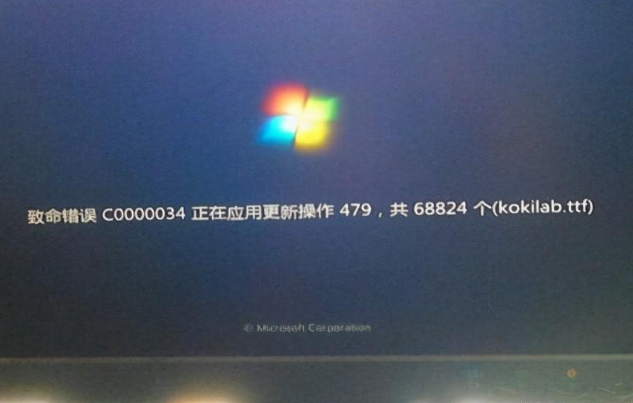
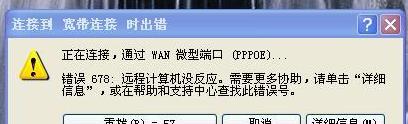

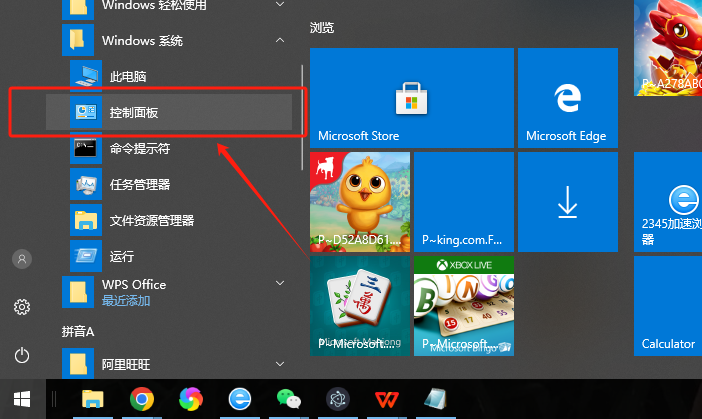

最新评论